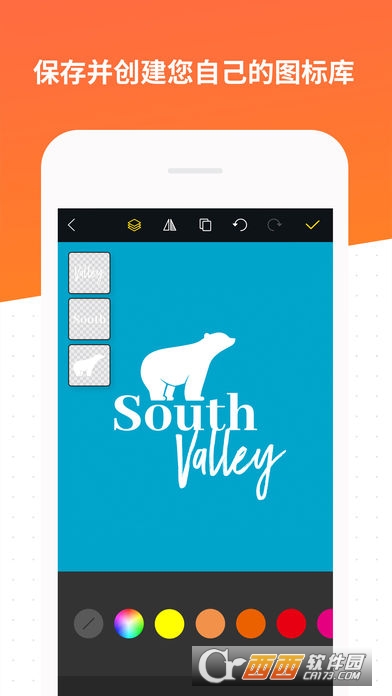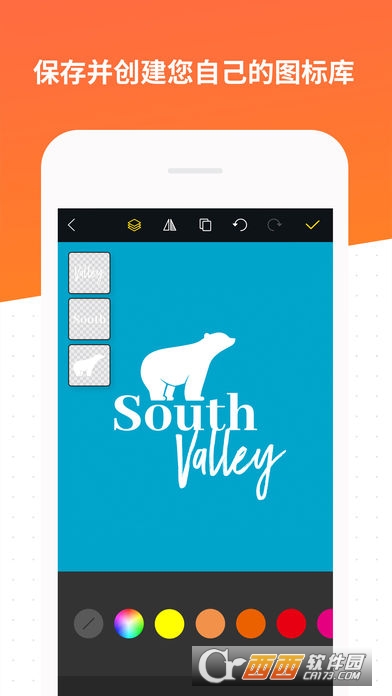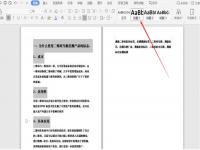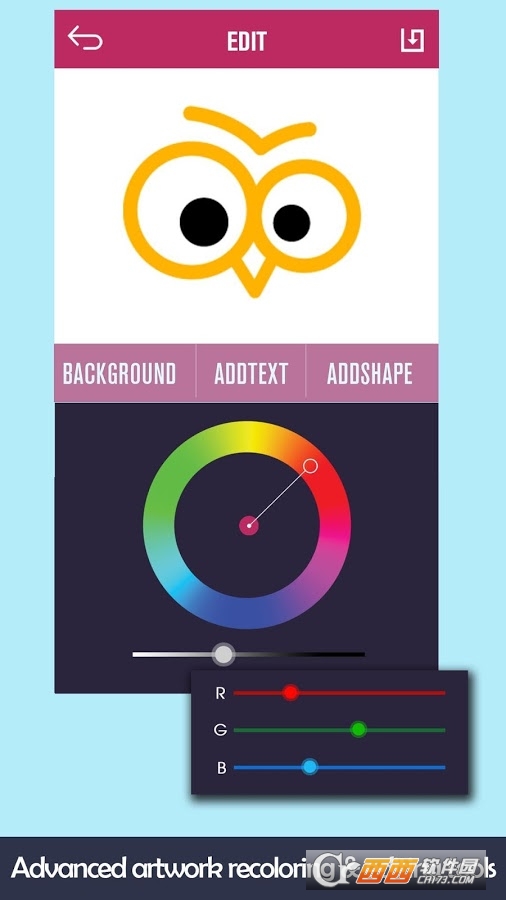时间:2025-02-25 关注公众号 来源:网络
最近wps如何一键生成ppt?_kimi手机版怎么生成ppt事件在热度非常高,为大家准备了完整关于wps如何一键生成ppt?_kimi手机版怎么生成ppt事件的所有相关内容,如果大家想知道更多这方面的情况,请持续关注本站!
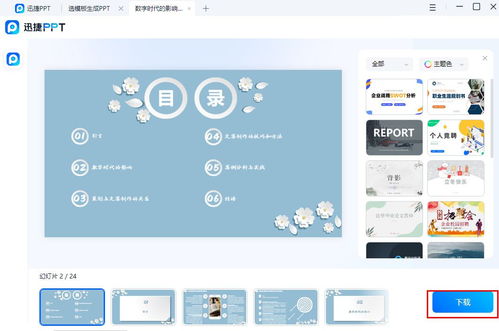
### WPS转PPT的方法
#### 方法一:借助“全能pdf转换助手”进行操作
“全能PDF转换助手”是一款功能丰富的软件,不仅能对PDF文件进行格式转换、编辑、加密和压缩等操作,还提供了拍证件照、图片转换、文字识别和翻译等多种实用工具。其中,WPS转PPT的功能可以将WPS或DPS格式的文件轻松转换为PPT,并且支持批量转换。
具体的操作步骤如下:
1. 打开“全能PDF转换助手”,选择“WPS转其它”。
2. 点击“WPS转PPT”,然后添加需要转换的文件。
3. 如果需要,可以更改保存路径。
4. 最后点击“开始转换”,等待转换完成即可。
通过上述步骤,您可以快速、高效地将WPS文件转换为PPT格式。该软件不仅操作简单,而且功能强大,非常适合需要频繁进行文件格式转换的用户。
使用Kimi手机版生成PPT的步骤如下:
首先,打开Kimi智能助手应用,并找到PPT助手功能。你可以通过两种方式启动PPT助手:一种是点击Kimi智能助手左侧的“Kimi+”按钮,进入功能选择界面后选择“PPT助手”;另一种更快速的方式是在Kimi的会话聊天框中直接@PPT助手。
进入PPT助手界面后,你有两种方法生成PPT。一是输入PPT的主题、目的和要求等提示词,例如“制作一份关于环保的PPT”,Kimi会根据这些提示词自动生成PPT大纲。二是如果你有现成的文档(如word或PDF),可以直接上传给Kimi,并输入相应的提示词,Kimi会根据文档内容和提示词来生成PPT大纲。
生成大纲后,你可以检查并调整大纲内容。确认无误后,点击“一键生成PPT”按钮。此时,你可以根据自己的喜好选择PPT的模板、设计风格和主题颜色。PPT生成后,你还可以进入编辑器对PPT进行进一步的编辑和美化,包括修改大纲、替换模板、插入元素等。
最后,编辑完成后,点击“下载”按钮,即可将PPT下载到本地。Kimi支持多种下载格式,包括PPT、图片和PDF等,方便你根据不同需求进行选择和分享。
通过以上步骤,你可以轻松地使用Kimi手机版生成并编辑PPT,满足各种演示和分享的需求。
以上就是多特软件站小编给大家带来的wps如何一键生成ppt?_kimi手机版怎么生成ppt全部内容了,希望对小伙伴们有所帮助。
更多全新内容敬请关注多特软件站(www.duote.com)!